创导出生产文件
(1)生成Gerber:
当你完成PCB设计之后,你可以生成Gerber文件。
1、通过:顶部菜单 - 文件 - 生成PCB制板文件(Gerber) 或者 顶部菜单 - 制造 - 生成PCB制板文件。

2、点击后会打开弹窗是否检查DRC或者网络。根据需要选择对应按钮。


如果出现过孔报错如下。

那么解决方法如下。

3、当检测没有网络错误或者DRC错误后,会弹出Gerber生成对话框:

4、点击按钮下载Gerber即可得到Gerber文件,一个 ZIP 压缩包,内部包含了制造文件和钻孔文件。
如果你需要PCB打样,建议通过嘉立创:www.jlc.com
当然,你也可以将导出的Gerber文件发给任意一个厂家进行生产,嘉立创EDA并没有做任何使用限制!!
Gerber文件的文件组成和编辑器的图层功能有一定的差别的,并不完全相同。
(2)Gerber文件说明:
生成后的Gerber文件是一个压缩包,解压后你可以看到有如下文件:
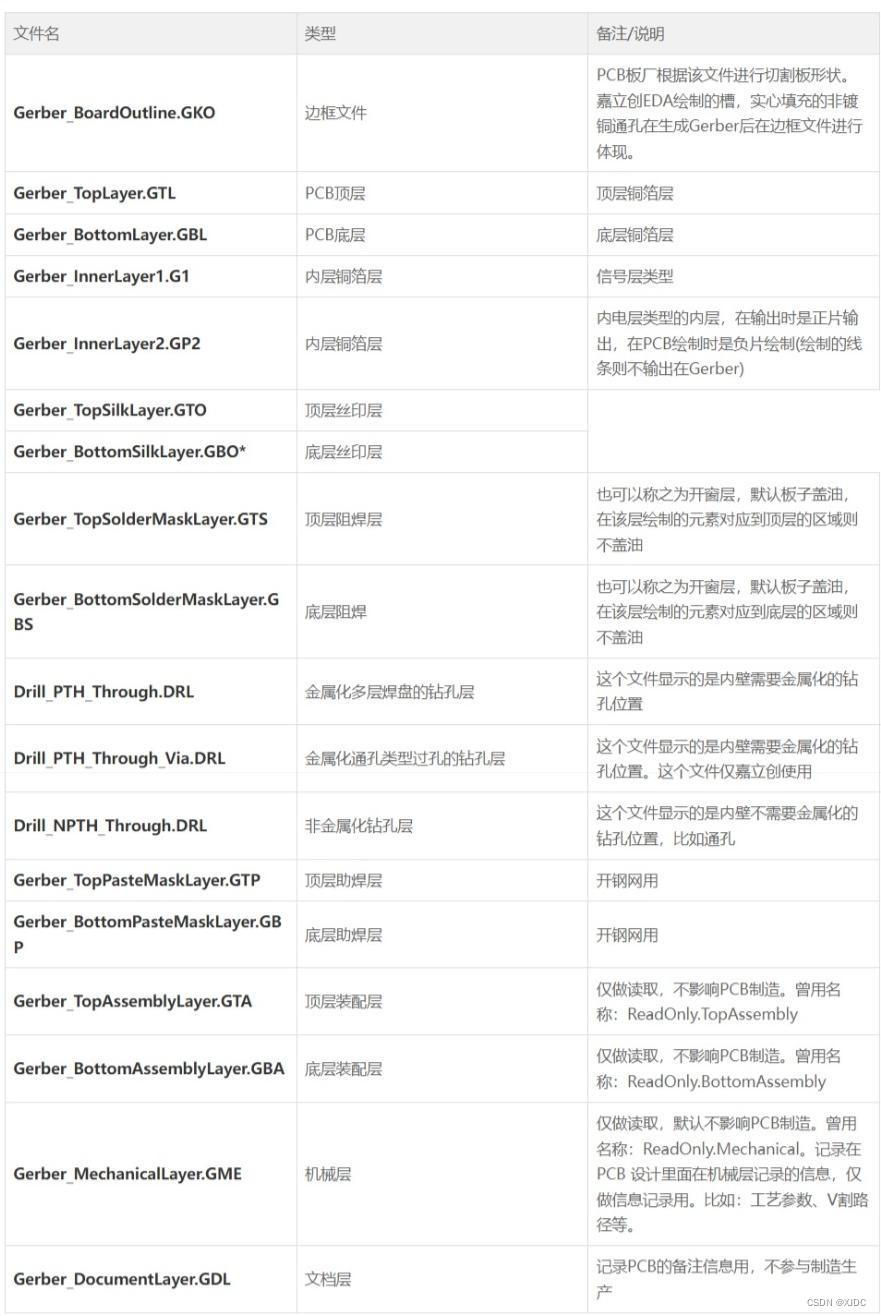
可能出现生产文件报错等问题解决方法:
文件报错问题:
本人在使用嘉立创的生产文件打板(中航化工PCB雕刻机)时,会遇到文件报错等问题如下。
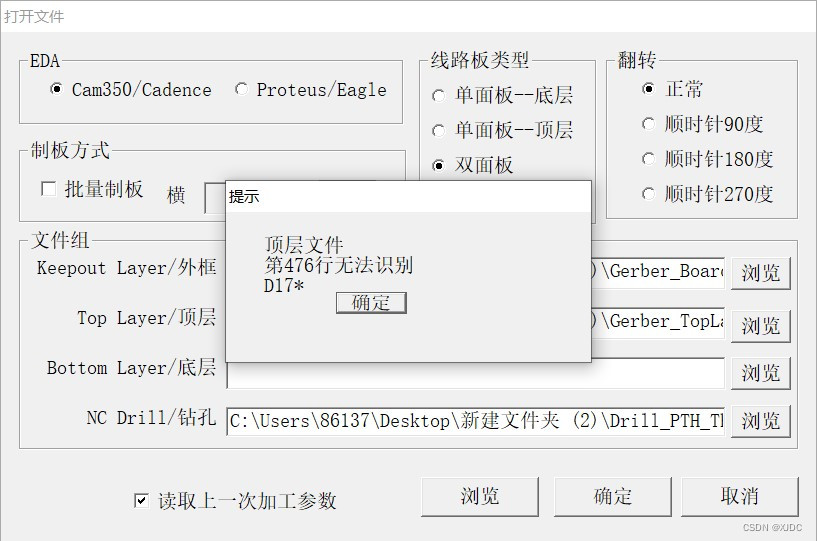
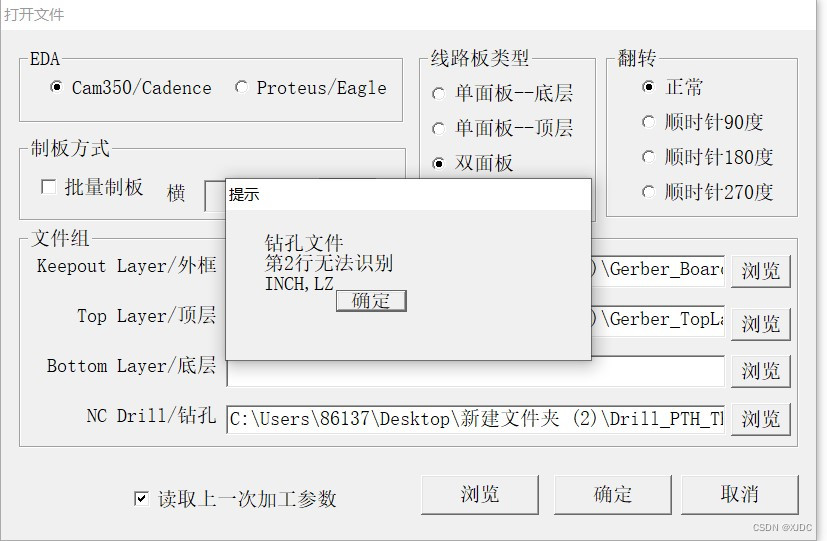
解决方法:
导出AD13原理图以及PCB
导出AD13原理图
打开原理图后,导出Altium Designer格式原理图可通过点击:文件 > 导出 > Altium… 会打开以下对话框:

勾选同意说明后,点击“下载”即可下载Altium Designer格式的原理图。
提示:嘉立创EDA不支持导出原理图库文件,如果你想导出原理图库文件,则你需要将你所需的原理图库文件全部放在一个原理图后,再导出AD格式的原理图,然后在AD中提取。
导出的 Altium 原理图文件目前已知的问题有:
1、某些导线宽度可能会显示异常
2、图纸表格不支持导出
导出PCB
嘉立创EDA支持PCB导出为Altium Designer格式PCB,由于是初版,导出没有很完善,会有部分元素丢失,如设计规则等,在发给制造商前请谨慎检查。
1、打开PCB后,可通过点击:文件 > 导出 > Altium… 会打开以下对话框:


2、点击“下载”即可下载Altium Designer格式的PCB。
3、当用Altium Designer打开导出的PCB时,有弹窗提示。
会打开一个“DXP导入向导”的窗口,请点击“取消”并继续(如果是老版本如AD13不会显示)。

这样就可以在AD中导出制板文件,绝大部分厂家都支持AD导出文件的打板。
导出AD制版文件的方法可以查看作者: 华子华的Altium designer 生成制板文件_ad9 drill图纸位置-CSDN博客























 1287
1287

 被折叠的 条评论
为什么被折叠?
被折叠的 条评论
为什么被折叠?








